Содержание
- 1 Поделиться интернетом МТС: «Общий пакет»
- 2 Опция от МТС «Единый Интернет»
- 3 Как делиться мобильным трафиком
- 4 Можно ли в МТС поделиться гигабайтами интернета
- 5 Описание и услуги «Общий пакет» от МТС
- 6 Описание услуги «Единый интернет» от МТС
- 7 Как исключить пользователя
- 8 Как раздать Интернет МТС другими способами
- 9 Что надо знать для обхода ограничений
- 10 Инструкция по фиксации TTL на Android
- 11 Как изменить TTL на Android
- 12 Изменение TTL на OS Windows
МТС специально разработала такую услугу, которая позволяет родственникам не оплачивать услуги, а пользоваться пакетами вашего тарифного плана. Сегодня мы поговорим о том, как поделиться интернетом МТС
Компания МТС является крупнейшим оператором сотовой связи в Российской Федерации, которая предлагает своим клиентам массу выгодных услуг. Одним из популярных предложений является возможность делиться минутами и мобильным трафиком. Эта опция пригодится тем абонентам, которые хотят, чтобы родственники всегда были онлайн, чтобы раздавать интернет в частном доме. МТС специально разработала такую услугу, которая позволяет родственникам не оплачивать услуги, а пользоваться пакетами вашего тарифного плана. Сегодня мы поговорим о том, как поделиться интернетом МТС и разберемся, в чем преимущества услуги «Общий пакет».
Поделиться интернетом МТС: «Общий пакет»
Можно ли на МТС делиться гигабайтами интернета? Это достаточно распространенный вопрос, которым нередко задаются клиенты компании. Существует специальная опция, которая называется «Общий пакет». Если воспользоваться этой услугой, можно делиться собственными пакетами минут и мобильного интернета с другими абонентами. Применение данной опции сделает ваш тариф семейным, и вы сможете контролировать расходы близких. Обратите внимание: воспользоваться этой опцией смогут только те абоненты, на чьих сим-картах подключен тариф «Наш Смарт». К примеру, вы являетесь инициатором и организуете группу, в которую добавляете абонентов МТС. Все, кто стал участником, могут тратить пакеты минут, СМС и мобильного трафика, которые активированы у инициатора. Все другие опции и услуги сверх пакетов будут оплачиваться каждым пользователем по отдельности согласно установленному тарифу.
«Общий пакет» — это достаточно выгодное предложение, которым могут воспользоваться абоненты с подключенным тарифным планом «Наш Smart». На других тарифах активировать опцию невозможно.
В чем преимущества этой услуги:
- Можно раздавать интернет на разные гаджеты.
- Предусмотрена возможность оплачивать услугу только с одного счета.
- Объем группы максимум шесть абонентов.
- Делиться пакетами можно со всеми абонентами, которые находятся в одном регионе с инициатором.
Стоимость опции «Общий пакет» интересует только инициатора группы. Те абоненты, которые пользуются пакетами, не оплачивают услуги. Абонплата составляет пятьдесят рублей ежемесячно. Стоимость актуальна для жителей столицы, МО и других регионов Российской Федерации.
Активация услуги
Для начала, чтобы подключить услугу, вам потребуется стать абонентом тарифного плана «Наш Смарт».
Подключить его можно разными способами:
- На официальной веб-странице компании МТС. Находим раздел, который называется «Тарифы и услуги», далее выбираем подраздел «Для смартфона». Теперь вам нужно найти в каталоге нужный план, ознакомиться с его описанием и нажать «Подключить».
- Второй способ – воспользоваться возможностями личного кабинета или адаптированной версии для мобильных устройств.
- Отправить команду *111*1025# .
- Приобрести симку в салоне сотовой связи и сразу подключить нужный тарифный план.
Как делиться и принимать приглашения
Мы ответили на вопрос, можно ли в МТС поделиться гигабайтами интернета в деревне. Теперь стоит детально рассмотреть, каким способом можно пользоваться этой услугой. Если вы лично выступаете инициатором, то первым делом необходимо создать специальную группу и пригласить туда родственников или друзей.
Как это сделать:
- Выполняем USSD запрос *431*1#. Затем нужно будет указать номер телефона того абонента, которого хотите добавить в свою группу.
- Второй варианнабираем простую комбинацию *431*1*номер абонента#.
- Также вы можете выполнить подключение близких через собственный кабинет на сайте оператора или через мобильное приложение.
Чтобы стать полноправными участниками группы, ваши родственники или друзья должны подтвердить согласие. Когда на их мобильный поступит запрос, им нужно будет в ответном сообщении прописать «да». Абоненты, которые пользуются тарифными планами без абонплаты, будут подключены в автоматическом режиме.
Такие опции, как
- «МТС Планшет»;
- «Бит»;
- «Макси» и «Мини»;
- «Супер» и некоторые другие
не должны быть подключены у пользователей, которых вы хотите пригласить.
Условия использования в домашнем регионе и в роуминге
Зона действия и объем пакетов у подключенных пользователей будут соответствовать условиям тарифного плана инициатора группы. Обратите внимание: минуты, сообщения и гигабайты вправе тратить и инициатор, и все участники группы. Приоритеты в данном случае не устанавливаются. Но при необходимости создатель группы может установить некоторые ограничения на расход пакетов. Это касается всех абонентов, которые являются участниками группы. В путешествиях по РФ условия опции будут сохранены и у инициатора, и у тех, кто пользуется его пакетами. В период заграничных поездок, если у создателя группы активирована опция «Забугорище», все абоненты единой группы вправе использовать бесплатные минуты, но пользоваться гигабайтами с общего пакета они не смогут.
Удаление пользователя и выход из группы
В определенный момент инициатор сможет установить запрет для какого-либо абонента своей группы. Для исключения пользователя необходимо воспользоваться запросом: *434*3*номер пользователя #. Ту же операцию можно выполнить и через личный кабинет на сайте оператора. Если по той или иной причине пользователь сам захочет выйти из группы, он также может выполнить это через простую команду *434*0#. После выполнения этого действия общий трафик станет для него недоступным.
Опция от МТС «Единый Интернет»
Как известно, современные гаджеты способны раздавать сеть на другие устройства, то есть работать в режиме точки доступа. Компания МТС предлагает своим клиентам услугу «Единый Интернет». Это значит, что абоненты могут подключать к использованию одного пакета мобильного трафика несколько устройств. При этом совершенно не имеет значения, где пребывают абоненты – в одной зоне обслуживания или путешествуют по российским городам. Услуга дает возможность делиться мобильным трафиком с другими абонентами.
Некоторые абоненты, которые пользуются сразу несколькими гаджетами, подключают данную услугу и обеспечивают интернетом все мобильные устройства. Опция удобна и выгодна в том плане, что при ее подключении абонент получает возможность прилично сэкономить. Ведь не придется на каждый гаджет покупать пакеты мобильного трафика. Перед подключением услугу стоит обратить внимание на один немаловажный момент. Существуют некоторые ограничения.
Почти на всех тарифных планах МТС раздача строго ограничена на пятьдесят гигабайт в месяц, а на тарифе «Смарт Безлимитище» пользователи смогут раздать всего лишь десять гигабайт в месяц. В рамках данной услуги можно подключить только пять номеров. Ежемесячная плата за опцию составляет сто рублей. Как только функция будет активирована, с личного счета абонента сразу спишется данная сумма. Помимо этого, нужно учитывать, что если ваш баланс нулевой, отрицательный или на счету менее ста рублей, услуга не будет подключена.
Управление группой
Для управления группой абонентов, которые будут подключены к опции «Единый интернет», можно воспользоваться личным кабинетом на сайте оператора или зайти в мобильное приложение. В личном кабинете нас будет интересовать раздел «Пригласить устройство». Здесь необходимо указать номер абонента, которого вы хотите пригласить для раздачи интернета. Тот абонент, который получит приглашение, должен в ответном сообщении набрать «1». Если абонент на момент приглашения уже состоит в другой группе в рамках услуги «Единый Интернет», то стать участником снова не получится. Процедура удаления из группы не выполняется моментально и иногда занимает несколько дней. Добавление участника в группу выполняется примерно за пятнадцать минут. Управлять своей группой, добавлять или удалять пользователей, можно через личный кабинет.
В чем преимущества опции
- Экономическая выгода. Стоимость услуги гораздо дешевле, чем абонплата за регулярное пользование интернетом.
- Один пользователь может обеспечить интернетом все свои гаджеты.
- Удобный и предельно простой контроль трафика.
- Простота управления группой.
Абонплата списывается с пользователя раз в месяц. Мобильный трафик будет делиться на равных правах, но предусматривается возможное продление пакета.
Перед подключением этой опции желательно детально изучить все условия. Стоит обратить внимание на то, что опция распространяется на абонентов в пределах домашнего региона. К примеру, житель столицы не сможет делиться мобильным трафиком с другом из Красноярска. Сервис будет активирован только после того, как будет создана группа.
Активация
Абоненту, который планирует создать группу, нужно зайти на официальную веб-страницу оператора, и с помощью специальной функции разослать приглашения другим пользователям. Абоненты, получившие приглашения, в знак согласия отправляют ответное СМС с цифрой 1. Если при подключении опции возникают трудности, вы всегда можете обратиться в службу поддержки. Абонентская плата в месяц составляет сто рублей. В случае, если основной пакет мобильного трафика был преждевременно исчерпан, доступ к интернету будет заблокирован. Но можно воспользоваться удобной опцией «Турбо-кнопка».
Деактивация
Абоненты могут выйти из группы различными способами, например, воспользовавшись функционалом личного кабинета. Инициатор группы может удалять любого участника также через личный кабинет на сайте МТС. Еще один доступный вариант – использование текстового сообщения на номер 5340. В СМС нужно указать: 0 номер пользователя, которого вы хотите исключить из группы.
Как делиться мобильным трафиком
Оператор предлагает несколько вариантов раздачи мобильного интернета:
- Wi-Fi. В меню на смартфоне находим категорию с настройками, далее выбираем раздел «Режим модема». Выполняем активацию точки доступа Wi-Fi, переведя ползунок в нужное положение. На тарифном плане «Тарифище» пользователи могут бесплатно раздавать три гигабайта мобильного интернета ежемесячно. Если лимит будет превышен, с пользователя будет списываться 75 р. каждый день, но только при выполнении раздачи сети.
- USB. Современные смартфоны могут функционировать в качестве модемов. Вам нужно приобрести стандартный USB-кабель. С его помощью соединяется смартфон и другой гаджет, на который вы хотите перекинуть трафик. Обязательно подключаем режим «USB-модем».
- Bluetooth. Передать трафик можно и через Bluetooth. Активируйте соответствующую кнопку на своем смартфоне. Обратите внимание: такой способ раздачи уступает по скоростному показателю Wi-Fi.
У компании МТС всегда найдется масса выгодных предложений для абонентов. Перед подключением той или иной услуги стоит детально ознакомиться с условиями ее использования.
Сегодня пользование интернетом играет большую роль в нашей жизни – он необходим для работы, отдыха и развлечений. Многие провайдеры предлагают свои услуги, но МТС является самым востребованным и популярным, он дает возможность абонентам делиться своими гигабайтами, передать их своим друзьям или родственникам. Это связано с тем, что на месяц оператор выделяет достаточное количество интернета на даче на одного пользователя, а неиспользованный остаток не переносится.
Можно ли в МТС поделиться гигабайтами интернета

Если у вас другой тарифный план, перейти на «Наш Smart» можно через личный кабинет, зайти в раздел «Тарифы», выбрать нужный пакет и нажать кнопку «Перейти». Если абонент новый, нужно на сайте МТС найти закладку «Тарифы и услуги», открыть «Мобильная связь», выбрать «Наш Smart» и согласиться на подключение.
Чтобы произвести раздачу сети, необходимо в личном кабинете найти раздел «Мой МТС», зайти в него и открыть закладку «Общий пакет». Здесь пользователю будет доступна вся информация, относительно данных – сколько минут у вас осталось в этом месяце, сколько гигабайт сможете использовать, количество смс сообщений.
На этой странице есть подраздел «Пригласить участников», где следует настроить необходимые параметры для раздачи интернета другим абонентам. В открывшемся окне нужно указать номер телефона пользователя, которому хотите отправить гигабайты и указать их количество. Например, если по тарифному плану у вас всего 25 Гб, и вы укажете пять пользователей, каждый из них получить для использования 5 гб. Для завершения раздачи необходимо подтвердить действие кнопкой «Начать делиться».
Если все действия выполнены верно, вам придет сообщение «ваш запрос принят в обработку», а через несколько минут будет доставлена информация про успешную обработку запроса и будет указан номер участника, который получит гигабайты. Второму абоненту также придет сообщение, что он подключен к общей группе и будет получать выделенные ему дополнительные минуты интернета. Тариф «Безлимитище» от МТС отлично подходит для владельцев смартфона и является одним из выгодных тарифов для пользователей.
Обратите внимание! Чтобы производить раздачу интернета другим пользователям, необходимо удостовериться что у вас достаточно свободных гигабайтов.
Описание и услуги «Общий пакет» от МТС
Функция «Общий пакет» специально создана только для тарифного плана «Наш Smart» и не подходит для остальных контрактов, имеет следующие преимущества:
- раздавать интернет можно сразу на несколько устройств;
- оплачивать абонентскую плату можно с одного лицевого счета;
- в общей группе может состоять до 6 человек.
Раздавать гигабайты можно любым пользователям МСТ, которые подключены к оператору в одном регионе и используют для связи телефон, планшет, смартфон. Все абоненты, которым будут состоять в общей группе будут пользоваться предложениями от услуги «Общий пакет» бесплатно. Ежемесячная плата в сумме 50 рублей за услуги будет оплачивать только создатель группы.
Чтобы пользоваться данной услугой, необходимо подключиться к пакету «Наш Смарт» любым из удобных способов:
- Зайти на официальный сайт МТС, найти раздел «Тарифы и услуги», подраздел «Для смартфона», в предложенном каталоге выбрать необходимый контракт и нажать «Подключиться».
- В личном кабинете или в приложении на телефоне сменить тарифный план на выбранный.
- На номер *111*1025# отправить запрос.
Чтобы поделиться интернетом МТС между друзьями и родственниками, им следует отправить приглашение в созданную группу:
- набрать специальную комбинацию *431*1# и отправить ее тому абоненту, которого хотите включить в свою группу;
- в личном кабинете или через мобильное приложение на телефоне зайти в раздел «Управление услугами» и открыть «Поделиться интернетом, минутами, смс»;
- абоненту, с которым вы хотите поделиться интернетом, придет смс-приглашение, и он должен согласиться, отправив в ответ слово «Да».
Важно! Если у пользователя, с которым вы делитесь гигабайтами, есть подключенный свой тарифный план, то после принятия приглашения вступить в общую группу, он уже не может пользоваться своим трафиком, но должен будет его оплачивать. Провайдер рекомендует после вступления в группу отказаться от своего тарифа, чтобы не тратить лишние средства.
Описание услуги «Единый интернет» от МТС

Ежемесячный размер оплаты – 100 рублей, не зависит от того, сколько устройств подключены к данной группе и списывается она раз в месяц со дня подключения. Если вы пригласили друга, который пользуется другим тарифным планом и уже оплатил услугу наперед, оплата не пропадает, а замораживается на время, пока этот пользователь будет состоять в общей группе.
«Единый интернет» от МТС имеет следующие достоинства:
- эта услуга выгодна – ее стоимость гораздо меньше, чем оплата за несколько устройств, подключенным к разным тарифам;
- достаточно удобная – управлять одним тарифом на нескольких гаджетах удобнее, чем каждое оборудование будет иметь свой тариф;
- простота в использовании – управлять и контролировать трафик для всей группы можно просто и понятно.
Можно ли в МТС поделиться гигабайтами интернета? Да, возможный вариант создания общей группы доступен для абонентов, которые пользуются следующими услугами:
- «Интернет-мини» — для российских граждан он доступен в любой области и стоит 500 рублей за 7 Гб;
- «Интернет-макси» — за 15 Гб необходимо заплатить 800 рублей, но пользоваться им можно в ночное время;
- «Интернет-вип» — ночью действует безлимит, стоимость 30 Гб – 1200 рублей.
Дополнительная информация! Услуга «Единый интернет» — более интересный вариант для пользователей, можно перейти на этот пакет с сохранением ранее приобретенного плана, и через время есть возможность вернуться.
Как исключить пользователя
Иногда ситуация складывается таким образом, что создатель группы желает расформировать ее, или участник хочет покинуть ее самостоятельно. Причин достаточно много – желание поменять провайдера, подключиться к новому, более выгодному пакету, например, сегодня МТС предлагает своим абонентам пакет «Тарифище» с безлимитным интернетом.
Чтобы расформировать общую группу необходимо:
- Войти в «Личный кабинет» на сайте оператора.
- Набрать комбинацию «*434*0#».
Чтобы исключить участника из группы нужно:
- авторизоваться в «Личном кабинете»;
- набрать комбинацию «*434*3*7» и номер абонента, которого необходимо исключить.
Через некоторое время на телефон придет смс-сообщение, что конкретный участник покинул общую группу.
Как раздать Интернет МТС другими способами
Как поделиться интернетом МТС? При раздаче гигабайтов другим пользователям можно воспользоваться несколькими способами.
Как поделиться вай-фаем
Чтобы раздавать Wi-Fi со своего телефона через платформу Андроид, необходимо:
- зайти в «Настройки» на телефоне;
- выбрать «Беспроводные сети»;
- открыть «Режим модема» и активировать точку доступа;
- на устройстве, которое будет подключено, следует найти нужную сеть, ввести логин и пароль абонента, раздающего интернет.
Как поделиться по USB-кабелю
Необходимо подключиться к оборудованию с помощью USB-соединения, в некоторых случаях для старых моделей гаджетов могут понадобиться драйвера или специальные установочные программы. Но в современных моделях все необходимое имеется, и установка произойдет автоматически. Затем следует занести USB-соединения в список «Беспроводные сети» в «Настройках».
Как поделиться по Блютуз
Можно раздавать гигабайты и через Bluetooth, но этим способом пользуются очень редко, из-за определенных неудобств – необходимо чтобы при процессе передаче рядом был источник подачи сети. Затем необходимо активировать новую сеть в разделе «Беспроводные сети» в «Настройках» вашего устройства.
Мобильный оператор МТС с 10 ноября 2016 года ввела подневную оплату за раздачу интернета со смартфона на другие устройства через Wi-Fi, Bluetooth или USB. Это касается тарифного плана «Smart Безлимитище». Сейчас за факт раздачи интернета с телефона спишут 30 рублей в сутки. Некоторые люди скажу, что 30 рублей не такая большая плата за возможность пользоваться интернетом на разных устройствах. Но суть не в этом. В начале появления этого тарифного плана раздача интернета была бесплатной и многие абоненты клюнули на рекламу и сменили свои старые тарифы в пользу «Smart Безлимитище». Это был такой маркетинговый ход. Все было хорошо, пока МТС не решили ввести оплату на раздачу. Такие действия МТС привели к недовольству абонентов и многие задумались о том, как обойти ограничение на раздачу интернета или перейти к другим операторам. Но в этом нет смысла, так как у них расценки еще выше.
Где же выход из этой ситуации? Операторы часто обманываю своих абонентов, так почему бы не отплатить им той же монетой. В этой статье мы рассмотрим, как раздавать интернет со смартфона на другие устройства бесплатно и без ведома оператора. Все методики были протестированы и доказали свою работоспособность.
ВАЖНО
Эта методика актуальна для разных тарифов, которые ограничивают раздачу интернета.
Что надо знать для обхода ограничений
Сначала поймите, как операторы отслеживают раздачу интернета на другие устройства, а затем уже рассматривайте практические способы обхода блокировок. Вы не сумеете раздать интернет на другие устройства из-за контроля TTL, который используют операторы для обнаружения трафика несанкционированного подключенного устройства. Что такое TTL мы подробно пояснили в отдельном обзоре. Если Вы незнакомы с его принципом работы, тогда Вам надо прочитать этот обзор.
Коротко о том, как он работает. У каждого устройства задана передача в сеть пакетов с заданным по умолчанию TTL (iOS и Android — 64, Windows — 128). Когда пакет проходит через маршрутизатор, то значение уменьшается на 1. У нас в качестве маршрутизатора выступает телефон, который раздаёт интернет другим устройствам.
Предположим, что Вы хотите раздать интернет на ноутбук и еще один телефон. Пакеты от раздающего устройства, по-прежнему, передаются со значением TTL=64. Пакеты от ноутбука до раздающего устройства приходят со значением 128, теряют единицу на раздающем устройстве и уходят к оператору со значением 127. Пакеты от принимающего интернет телефона доходят до раздающего устройства с TTL=64 и передаются оператору с TTL=63, потеряв одну единицу. В итоге оператору приходят пакеты с тремя различными значениями TTL, а это говорит о том, что использовался татеринг. С помощью корректировки TTL Вы будете бесплатно раздавать на другие устройства. Если есть вопросы, то пройдите по ссылке, которая указана выше и изучите этот вопрос более детально.
Ниже будут рассмотрены не только корректировки TTL, но и другие меры, которые с большой вероятностью будут использоваться оператором (отслеживание MAC с анализом посещенных сайтов и т.п.).
Практические способы корректировки TTL
Были протестированы наиболее популярные способы изменения . Практически у каждого из них был один недостаток. Если перезагрузить устройство, то значение возвращается в исходное положение. Но более эффективно будет зафиксировать значение на раздающем устройстве и забыть об этой проблеме надолго.
После долгих поисков все-таки было найдено приемлемое решение, которое позволит устранить этот недостаток.
Корректировка TTL с помощью приложений
Один из самых простых способов – это корректировка через приложения TTL Editor, TTL Fixer или TTL Master. Многие из читателей вряд ли захотят возиться с прошивкой и выберут этот способ. Но у него есть недостатки. Во-первых, когда будете производить перезагрузку устройства, то Вам надо будет каждый раз запускать программу и обновлять TTL. Во-вторых, они могут работать с перебоями и подведут в любой момент. Как бы там ни было, большинство выберет этот метод из-за его простоты.
ВНИМАНИЕ
Для смены значения в TTL Editor, TTL Fixer или TTL Master Вам надо получить root-права. Процесс получения прав описан в отдельной статье.
Чтобы настроить приложения для смены значений TTL, Вам не нужны специальные знания. Сделать это очень просто. Сначала надо скачать приложения TTL Editor, TTL Fixer или TTL Master. Затем при запуске предоставьте приложению root-права (см. как получить root-права), задайте значение TTL=64. Потом укажите, к каким сетевым интерфейсам надо использовать выбранное значение TTL. Важно зафиксировать именно TTL=64. Если выберите приложение TTLFixer, то установите SuperSU.
На этом настройки закончены. Теперь подключайте другие устройства к своему смартфону и раздавайте на них бесплатный интернет. Все просто, но не очень эффективно. Предварительно убедитесь в том, что на Вашем смартфоне ядро прошивки поддерживает iptables. Если появятся вопросы, то пишите их в комментариях.
ВНИМАНИЕ
Работа всех приложений была проверена. Пока ничего не списали.
Инструкция по фиксации TTL на Android
А сейчас рассмотрим более сложный, но в то же самое время и более эффективный способ изменения значения TTL. Он основан на жесткой фиксации значения в смартфоне. Весь процесс надо сделать только один раз и он будет зафиксирован. Но учтите то, что Вы можете навредить своему смартфону, если не будете придерживаться нашей инструкции. Зато сделав это один раз, Вы будете бесплатно раздавать интернет на любые устройства (смартфоны, планшеты, ноутбуки, Smart TV, приставки и т.д.). Настройки меняются только на раздающем устройстве, а на принимающих не надо.
Для фиксации TTL потребуется:
- Root-права;
- Ядро с поддержкой фиксации TTL;
- Компьютер или ноутбук (ОС Windows);
- Утилита AndImgTool;
- Редактор Notepad++.
Сначала проверьте, поддерживает ли ядро вашего смартфона фиксацию этого значения. Это можете сделать с помощью бесплатного менеджера файлов, к примеру, ES Проводник или Explorer. С его помощью найдите и откройте файл /proc/net/ip_tables_targets. Убедитесь в том, что в этом файле есть строка TTL. Если она есть, значит в вашем девайсе ядро с поддержкой фиксации TTL и у Вас получится обойти ограничение на раздачу интернета. Если в файле ip_tables_targets нет строки TTL, то надо скомпилить ядро с его поддержкой, при условии наличия исходников, либо придется воспользоваться другим способом фиксации TTL.
Для фиксации TTL на ОС Android надо выполнить следующие шаги:
- Достаньте из своего устройства boot.img. Этот процесс отличается в зависимости от устройства. Если наша инструкция вам не подойдит, то посетите специализированные форумы и там поищите информацию о том как это сделать в теме своего девайса. Для извлечения boot.img из смартфона установите на него эмулятор терминала. Android Terminal Emulator можете скачать с Google Play. Набирайте в терминале на телефоне: su dd if=dev/block/platform/…/by-name/boot of=sdcard/boot.img
- Вместо … подставляем путь до папки by-name (в нашем случае необходимо подставить msm_sdcc.1). Переносим boot.img, который лежит на карте памяти, на компьютер.
- Наведите boot.img на AndImgTool.
- Появится папка, находим в ней и открываем init.rc с помощью Notepad++.
- В самом конце файла вставьте этот код:
service freebie /system/bin/iptables -t mangle -A POSTROUTING -j TTL —ttl-set 64 class main
oneshot
- Если у вас Android версии также необходимо убрать строку class main.
- Внимание. Файл в конце содержит пустую строку, важно, чтобы она не пропала!
- Сохраняйте файл и перетащите папку на AndImgTool.
- Получается img-файл и прошиваете его (информацию о прошивке img-файла ищите в интернете.
Многим этот способ покажется сложным, но эти действия надо выполнить только один раз и потом спокойно бесплатно раздавать интернет на другие устройства. Главное ответственно подойти к этому делу, иначе Вы можете навредить своему смартфону.
ВНИМАНИЕ
Для владельцев Айфонов, надо найти и скачать твик TetherMe. Никакие настройки делать не надо, просто включите режим модема без ограничений. Через эмулятор терминала пропишите: sysctl -w net.inet.ip.ttl=63
Как изменить TTL на Android
Выше Вы узнали, как зафиксировать значение TTL=64. Теперь рассмотрим способ изменения этого значения. На некоторых форумах встречается информация о том, что у операторов «Большой тройки» TTL надо только фиксировать, а не изменять. Этот вариант был протестирован нами и плату за раздачу так не сняли.
Для изменения TTL выполните следующее:
- Включите на телефоне режим Полета;
- Установите и запустите приложение ES проводник (или другое, с аналогичным функционалом). Проследуйте по следующему пути: proc/sys/net/ipv4, поищите файл с именем ip_default_ttl, откройте его и измените значение с 64 на 63. Обязательно сохраните внесенные изменения перед выходом из приложения;
- Отключите режим Полета, чтобы смартфон подключился к сети;
- Включите раздачу по Wi-Fi и подключайте к сети телефон или планшет.
Если надо подключить компьютер к телефону, то кроме перечисленных действий выполните следующее:
- На компьютере выберите — пуск -> Выполнить -> в строке напишите regedit;
- Открывается реестр, следуйте по этому пути -> HKEY_LOCAL_MACHINE SYSTEMCurrentControlSetServicesTcpipParameters;
- В правом окне щелкните правой кнопкой мышки — > Создать -> Новый параметр DWORD (32 бита) -> Назовите его «DefaultTTL»;
- Правой кнопкой по новому параметру -> Изменить -> На системе исчисления поставьте точку «Десятичная» , в поле значение пропишите (64);
- Все сохраните и перезагрузите компьютер.
Когда телефон перезагрузится, то TTL установит значение по умолчанию и больше не надо будет повторно выполнять пункты с 1 по 4.
Изменение TTL на OS Windows
Если будет подтверждение информации о том, что надо фиксировать TTL, то изменять его на устройстве, которое раздает или принимает не будет смысла. Пока это не произошло, поэтому мы опишем процесс изменения ТТЛ на компьютере. Есть два варианта: вручную или программно.
Для изменения TTL вручную надо выполнить:
- На компьютере выберите — пуск -> Выполнить -> в строке напишите regedit.
- Открывается реестр, следуйте по этому пути -> HKEY_LOCAL_MACHINESYSTEMCurrentControlSetServicesTcpipParameters.
- В правом окне щелкните правой кнопкой мышки — > Создать -> Новый параметр DWORD (32 бита) -> Называем его «DefaultTTL».
- Правой кнопкой по новому параметру -> Изменить -> На системе исчисления поставьте точку «Десятичная» , в поле значение пропишите (ТТL 65).
- Все сохраните и перезагрузите компьютер.
На смартфоне, который раздает интернет, должен быть TTL по умолчанию равный 64. Для этого также можете использовать специальный скрипт. (Скачать скрипт).
Подведем итоги
На данный момент это вся информация, которой мы располагаем. Некоторые могут обвинить нас в том, что обзор вышел не такой объемный и подробный, как хотелось бы. Но мы будем работать над этой темой дальше, и будем проводить тесты разных методов. По мере появления новой информации статья будет дорабатываться. А к читателям просьба задавать вопросы в комментариях и делиться своим опытом. Обойти ограничения на раздачу интернета возможно, но для этого требуется время и тесты!
Используемые источники:
- https://altclick.ru/blog/mozhno-li-v-mts-delitsya-internetom/
- https://internetnadachu.com/articles/mozhno-li-v-mts-delitsya-internetom/
- https://telephongid.ru/mts/kak-obojti-ogranichenie-na-razdachu-interneta-mts.html


 Как изменить ttl на андроид без root прав: что это такое, основные способы замены
Как изменить ttl на андроид без root прав: что это такое, основные способы замены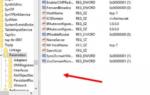 МТС тарифище — описание способа раздачи интернета (обход ограничения)
МТС тарифище — описание способа раздачи интернета (обход ограничения)
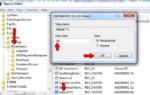 МТС тарифище – описание способа раздачи интернета обход ограничения
МТС тарифище – описание способа раздачи интернета обход ограничения



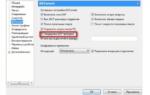 Как раздать интернет от MTS «Тарифище», какие действуют ограничения
Как раздать интернет от MTS «Тарифище», какие действуют ограничения Обход ограничений МТС Безлимитище Торрент
Обход ограничений МТС Безлимитище Торрент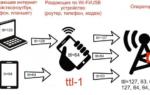 Как обойти ограничение раздачи интернета на «Тарифище» от МТС
Как обойти ограничение раздачи интернета на «Тарифище» от МТС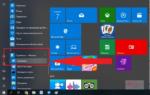 МТС тарифище - описание способа раздачи интернета (обход ограничения)
МТС тарифище - описание способа раздачи интернета (обход ограничения)